
Lần này Nhân cơ hội này, tôi sẽ chia sẻ với bạn một số mẹo nhỏ về cách cải thiện tín hiệu Wi-Fi của chúng tôi Tôi chắc chắn rằng nhiều hơn một sẽ phục vụ. Vâng ok Đây là một trong những vấn đề phổ biến nhất mà bạn có thể tìm thấy trong cộng đồng Linux. là các vấn đề với mạng.
Một số vấn đề có thể được cho là do các loại biến chứng nàyTrong số những điểm phổ biến nhất là khoảng cách giữa thiết bị của họ và bộ định tuyến, ngoài việc không tính đến các bức tường, một điều khác là không phải ai cũng tính đến sức mạnh của thẻ Wi-Fi của họ vì không phải tất cả đều bằng nhau và cuối cùng là khác là họ không sử dụng trình điều khiển thích hợp.
Tìm ra tu trình điều khiển và tìm kiếm trình điều khiển trên mạng
Để giải quyết những vấn đề này bước đầu tiên là tìm ra chipset của card Wifi mà chúng tôi đang chiếm giữ và tìm kiếm trình điều khiển thích hợpDo số lượng lớn chipset tồn tại, tôi sẽ chỉ cung cấp cho bạn lệnh để xác định những gì bạn có và sử dụng trình duyệt web của bạn một chút để tìm trình điều khiển.
lspci | grep Wireless
Trong trường hợp của tôi, tôi ném một cái gì đó như thế này:
05:00.0 Network controller: Realtek Semiconductor Co., Ltd. RTL8723BE PCIe Wireless Network Adapter
Trong đó RTL8723BE là chipset mà máy tính của tôi có.
Cài đặt Linux Headers
Bây giờ một giải pháp khác đã làm việc cho tôi là sau đây, chúng tôi mở một thiết bị đầu cuối và thực hiện như sau:
sudo apt-get install linux-headers-generic build-essential
Tắt các giao thức không được hỗ trợ
Hơn nữa, Chúng tôi cũng không thể đặt bộ định tuyến của mình sang một bên vì có thể xung đột ở đó và không phải trong nhóm của chúng tôi. Cá nhân tôi đã gặp một số từ nhiều năm trước và chúng không hỗ trợ giao thức 802.11n, vì vậy mặc dù nó cung cấp cho chúng tôi nhiều cải tiến về mặt kết nối, nhưng chúng chỉ đơn giản là không có sự hỗ trợ và đây là nguyên nhân của vấn đề chúng tôi gặp phải. .
Để hủy kích hoạt giao thức này trong thiết bị của chúng tôi, chúng tôi phải mở một thiết bị đầu cuối và thực hiện các lệnh sau. Chúng tôi phải biết bộ điều khiển chúng tôi có cho điều này, chúng tôi nhập:
lshw -C network
Chúng ta phải tìm trong phần sau "mô tả: Giao diện không dây" cung cấp cho chúng ta, ngay tại "drive = *", bộ điều khiển sẽ cho chúng ta biết, đó là cái mà chúng ta sẽ viết ra.
Bây giờ chúng ta sẽ thực hiện lệnh sau thay thế NAME-OF-DRIVER cho một trong những bộ điều khiển của bạn mà bạn vừa viết ra cách đây vài phút.
echo "options NOMBRE-DEL-DRIVER 11n_disable=1" >> /etc/modprobe.d/NOMBRE-DEL-DRIVER.conf
Bây giờ bạn chỉ cần khởi động lại máy tính của mình để các thay đổi có hiệu lực.
Cđịnh cấu hình các giá trị của thẻ của bạn
Mặt khác, Wifi của chúng tôi cũng có thể không được định cấu hình tối ưu, vì vậy phương pháp khác này có thể hiệu quả với bạn. Đúng là bạn sẽ không nhận thấy sự cải thiện 100% nhưng nó sẽ tốt hơn rõ rệt.
Chúng tôi sẽ tiến hành sửa đổi các giá trị «tỷ lệ» và «Tx-power» giao diện mạng của chúng tôi, cách này hoạt động như thế nào? Bạn có thể tự hỏi, tôi sẽ giải thích một chút.
Giá trị của Tx-power về cơ bản cung cấp cho chúng tôi phạm vi mà thẻ của chúng tôi có, Nó thường xuyên ở giá trị thấp do chi tiêu năng lượng mà nó đại diện, vì vậy chúng tôi có tùy chọn tự tăng nó lên.
Giá trị của tỷ lệ thể hiện tốc độ truyền của Wifi của chúng tôi vì vậy chúng tôi cũng có thể sửa đổi nó, mặc dù việc tăng giá trị này sẽ làm giảm một chút phạm vi của card mạng của chúng tôi.
Để làm điều này, chúng ta phải mở một thiết bị đầu cuối và thực hiện lệnh sau:
sudo iwconfig
Nó sẽ hiển thị một cái gì đó như thế này, trong trường hợp của tôi, nó cho tôi như sau:
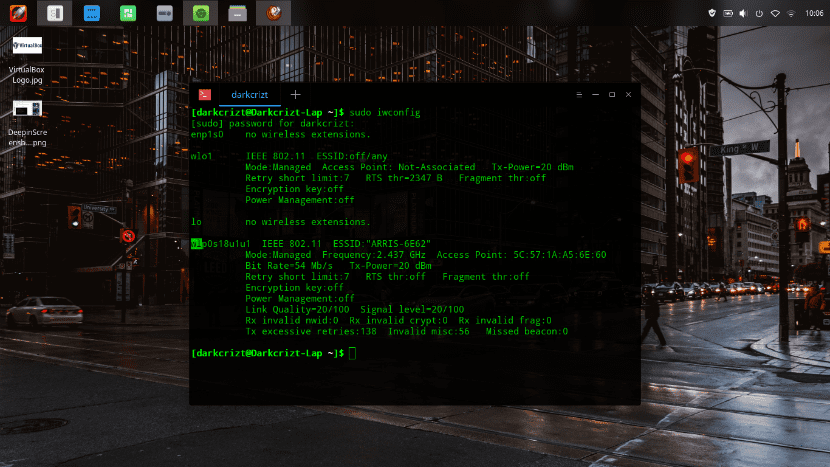
Nơi giao diện của tôi là wlp0s18u1u1 và nó ném cho tôi các giá trị mà bạn thấy trong hình ảnh, như bạn sẽ nhận thấy trong các giá trị tôi có là Tốc độ bit sau đây = 54 Mb / s và Tx-Power = 20 dBm, bây giờ trong trường hợp của tôi, tôi sẽ chỉ sửa đổi TX-Power. Lệnh như sau:
sudo iwconfig INTERFAZ txpower 60
Nơi giao diện tôi sẽ phải thay thế nó bằng wlp0s18u1u1 và trong trường hợp của bạn thì nó khác. Với lệnh iwconfig mà trước đây tôi đã cung cấp cho bạn ở đó bạn sẽ thấy giao diện của mình.
Bây giờ để sửa đổi giá trị tốc độ, nó sẽ như sau, nơi bạn sẽ thay thế số cho tốc độ mà bạn cho là tối ưu
sudo iwconfig INTERFAZ rate NUMEROMo
Nó sẽ trông giống như thế này, trong trường hợp của tôi:
sudo iwconfig wlp0s18u1u1 rate 20Mo
Không cần thêm lời khuyên nào nữa, tôi hy vọng điều này có thể hữu ích cho bạn.
Hans Godinez chúng ta đã nói về điều gì. Không chỉ có hại mà họ còn cố gắng tăng sức mạnh ...
Xin chào. Tôi vẫn chưa bắt đầu giai đoạn thử nghiệm, nhưng tôi có một câu hỏi về chủ đề này: các cài đặt này có chồng chéo hoặc ảnh hưởng đến hoạt động của TLP (Quản lý nguồn nâng cao của Linux) không? Cảm ơn vì bài viết!
Xin chào rất tốt và lời chào tất cả, tôi là người mới trong thế giới Linux, tôi đã cài đặt Linux Mint 19 và nó đã cho tôi sự cố đầu tiên và tôi muốn biết nếu bạn có thể giúp tôi, tôi cần tạo một điểm truy cập hoặc được biết đến nhiều hơn như một điểm phát sóng, nhưng lặp lại tín hiệu và bắt nó bằng cùng một thẻ wifi mà máy tính xách tay có, tức là không có mạng có dây vì nó hoạt động rất tốt với windows mà không cần cài đặt bất kỳ liên kết usb tp-link nào khác, Tôi muốn biết làm thế nào tôi có thể đạt được nó, vì nó cho phép tôi tạo host pot rất tốt nhưng không phải khi kết nối với mạng không dây để bắt tín hiệu internet, điểm phát sóng bị ngắt kết nối. Tôi đánh giá cao sự giúp đỡ mà họ có thể cho tôi. Xin kính chào tất cả.
Cảm ơn bạn rất nhiều, trong nhiều năm tôi đã chấp nhận rằng ubuntu rất chậm trên internet tin rằng đó là vì nó rất mạnh mẽ, chỉ cần cài đặt các tiêu đề linux là cải thiện 100%, cảm ơn bạn đã làm việc
Trước khi thay đổi:
Tốc độ bit = 72.2 Mb / giây Tx-Power = 20 dBm
Tôi đã làm như đã nêu:
sudo iwconfig wlo1 txpower 60
Sudo iwconfig tỷ lệ wlo1 20Mo
Và đầu ra iwconfig cho tôi như sau:
Tốc độ bit = 1 Mb / giây Tx-Power = 20 dBm
Có chính xác để giảm tốc độ bit không? và công suất tx không thay đổi?
Làm thế nào để trở về các giá trị trước đó?